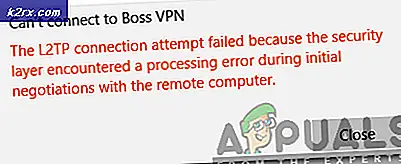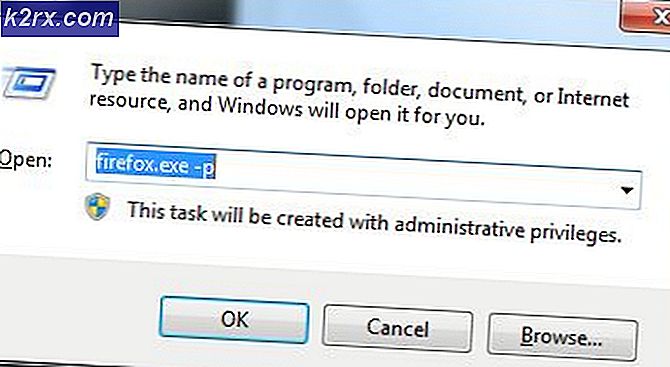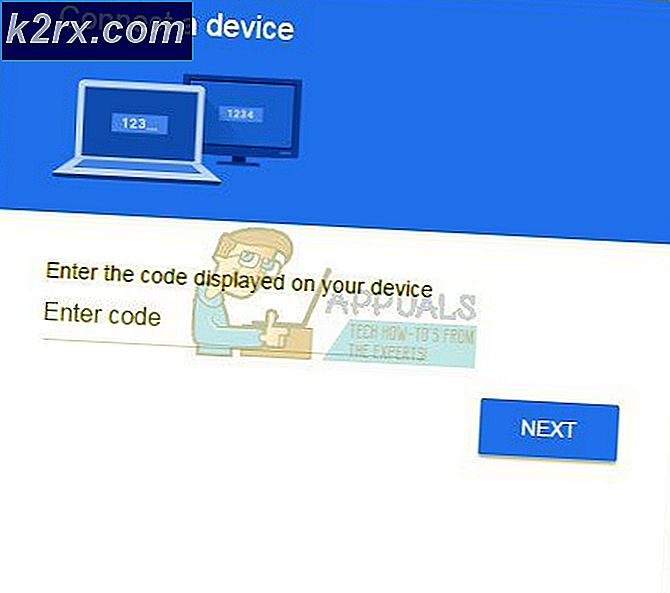So beheben Sie "Ungültige ausführbare Spiele" in Apex Legends
Einige Windows-Benutzer stoßen auf dieUngültiges Spiel ausführbarFehler beim Versuch, Apex Legends zu starten. Die meisten betroffenen Benutzer berichten, dass dieses Problem jedes Mal auftritt, wenn sie versuchen, das Spiel zu starten.
Wie sich herausstellt, gibt es verschiedene Ursachen, die diesen speziellen Fehlercode bei Apex Legends verursachen können. Hier sind einige potenzielle Schuldige, von denen bestätigt wurde, dass sie dieses Problem verursachen:
Methode 1: Wiederherstellen von R5APEX.exe aus dem AV-Tresor
Wie sich herausstellt, ist die häufigste Ursache, die dieUngültiges Spiel ausführbar"Fehler" ist ein Fall, in dem Ihr Antivirenprogramm eine für das Spiel wichtige Datei unter Quarantäne gestellt hat.r5apex.exe).
Obwohl es keine offizielle Erklärung dafür gibt, warum es viele verschiedene Suiten von Drittanbietern gibt, von denen bestätigt wurde, dass sie diese Datei aufgrund eines falschen Positivs unter Quarantäne stellen. Unter bestimmten Umständen kann dies auch bei der nativen Sicherheitssuite (Windows Defender) der Fall sein.
Wenn Sie eine Sicherheitssuite eines Drittanbieters verwenden, suchen Sie nach Online-Anweisungen, um zu überprüfen, ob die Datei r5apex.exe unter Quarantäne gestellt wurde, und um sie im Ordner des Spiels wiederherzustellen, falls dies der Fall ist.
Hinweis: In AVG können Sie dies tun, indem Sie die AVG-App öffnen und zu gehen Menü> Registerkarte Quarantäne> Klicken Sie auf r5apex.exeKlicken Sie auf die Dropdown-Registerkarte neben der gelben Schaltfläche Löschen und dann auf Ausnahme wiederherstellen und hinzufügen.
Wenn Sie eine andere Suite eines Drittanbieters verwenden, suchen Sie online nach bestimmten Schritten, um ein unter Quarantäne gestelltes Element aus dem Virentresor zu entfernen und es von zukünftigen Scans auszuschließen.
Befolgen Sie für den Fall, dass Sie die native Sicherheitssuite (Windows Defender) verwenden, die folgenden Anweisungen, um die Datei aus dem Virentresor zu entfernen:
Hinweis: In diesem Handbuch wird davon ausgegangen, dass Sie Ihre Kopie von Apex Legends legal erhalten haben und sicher sind, dass Sie nicht mit einer Virusinfektion zu tun haben, die die ausführbare Datei des Spiels betrifft.
- Drücken Sie Windows-Taste + R. um ein Dialogfeld "Ausführen" zu öffnen. Geben Sie in das Textfeld "ms-einstellungen: windowsdefender' und drücke Eingeben um das Windows Defender-Hauptfenster zu öffnen.
- Sobald Sie in der Windows-Sicherheit Menü, gehen Sie zum rechten Bereich und klicken Sie auf Viren- und Bedrohungsschutz.
- Sobald Sie in der Viren- und Bedrohungsschutz Menü, klicken Sie auf Schutzhistorie (unter dem Schneller Scan Taste)
- Scrollen Sie im nächsten Menü nach unten zu Bedrohungen unter Quarantäne Menü und sehen, ob Sie die finden könnenR5APEX.EXE Datei in der Liste der kürzlich unter Quarantäne gestellten Dateien. Wenn Sie es sehen können, klicken Sie einmal darauf, um das Dropdown-Menü zu erweitern, und klicken Sie dann auf Wiederherstellen um es zu entfernen und die ausführbare Datei zurück in den Spielordner zu bringen.
- Sobald die r5apex.exe Die Datei wird im Ordner des Spiels wiederhergestellt. Starten Sie Ihren Computer neu und prüfen Sie, ob das Problem behoben wurde, sobald der nächste Start abgeschlossen ist.
Wenn Sie das Problem aufgrund dieses Problems nicht beheben konnten, fahren Sie mit der nächsten möglichen Lösung fort.
Methode 2: Reparieren des Spiels
Wenn Sie zuvor festgestellt haben, dass Ihr Antivirenprogramm nicht für das Auftreten dieses Fehlers verantwortlich ist, ist der wahrscheinlichste Schuldige, der für dieses Problem verantwortlich sein könnte, eine Inkonsistenz mit der Spielinstallation.
Wenn Sie den Verdacht haben, dass Sie mit Inkonsistenzen in Bezug auf Ihre Spieledateien zu tun haben, sollten Sie in der Lage sein, das Problem zu beheben.Ungültiges Spiel ausführbar' Error mit dem Scannen und reparieren Funktion von Origin, um festzustellen, ob es sich derzeit um eine beschädigte oder fehlende Datei handelt.
Wenn dieses Szenario zutrifft, befolgen Sie die nachstehenden Anweisungen, um den Apex Legends-Spielordner mithilfe von origin zu reparieren. Hier ist eine kurze Schritt-für-Schritt-Anleitung, wie Sie das Spiel reparieren und die Fehlermeldung beheben können:
- Gehen Sie voran und öffnen Sie Ursprung und klicken Sie auf Meine Spielbibliothek aus dem vertikalen Menü auf der linken Seite.
- Klicken Sie anschließend auf die zugehörige Zahnradschaltfläche Apex Legends und klicken Sie auf Reparatur aus dem neu erscheinenden Kontextmenü.
- Befolgen Sie im nächsten Bildschirm die Anweisungen, um den Reparaturvorgang abzuschließen, starten Sie den Ursprung neu und prüfen Sie, ob der Vorgang abgeschlossen ist.
- Sobald der Vorgang abgeschlossen ist, Starten Sie Origin neu und starten Sie Apex Legends erneut, um festzustellen, ob das Problem jetzt behoben ist.
Hinweis: Wenn Sie vermeiden möchten, dass in Zukunft dieselbe Art von Problem auftritt, sollten Sie eine Ausnahme festlegen
Wenn das gleiche Problem weiterhin auftritt, fahren Sie mit dem nächsten möglichen Fix fort.
Methode 3: Laufen r5apex.exeim Kompatibilitätsmodus
Wie sich herausstellt, kann dieses Problem auch aufgrund der fragwürdigen Entscheidung der Entwickler auftreten, eine ältere Anti-Cheat-Engine zu verwenden, die nicht vollständig mit älteren Versionen von Windows 10 kompatibel ist.
Wenn dieses Szenario zutrifft und Sie einen veralteten Windows 10-Build verwenden, können Sie das Problem möglicherweise beheben, indem Sie das erzwingen r5apex.exeausführbar, um im Kompatibilitätsmodus mit Windows 7 ausgeführt zu werden.
Es wurde bestätigt, dass dieser Vorgang von vielen betroffenen Benutzern funktioniert, die sich in diesem speziellen Szenario befinden. Wenn Sie der Meinung sind, dass diese Instanz auf Ihre aktuelle Situation anwendbar ist, befolgen Sie die nachstehenden Anweisungen, um das zu erzwingen r5apex.exe Datei, in der ausgeführt werden soll Kompatibilitätsmodus mit Windows 7:
- Öffnen Sie zunächst den Datei-Explorer und navigieren Sie zu dem Speicherort, an dem Sie Apex Legends installieren. Der Standardspeicherort ist:
Dieser PC \ Lokale Festplatte (C :) \ Programme (??) \ Origin Games \ Apex \ r5apex.exe
- Wenn Sie sich am richtigen Speicherort befinden, scrollen Sie durch die Liste der Apex Legends-Dateien und suchen Sie sie r5apex.exe.Wenn Sie es sehen, klicken Sie mit der rechten Maustaste darauf und wählen Sie Eigenschaften aus dem neu erscheinenden Kontextmenü.
- In der Eigenschaften Menü, klicken Sie auf die Kompatibilität Registerkarte, und scrollen Sie dann nach unten zu Kompatibilität Modus Abschnitt und aktivieren Sie das Kontrollkästchen für Starte dieses Programm im Kompatibilitätsmodus für.
- Wählen Sie anschließend im neu angezeigten Kontextmenü Windows 7 aus der Liste der Betriebssystemversionen aus, bevor Sie auf klicken Anwenden um die Änderungen zu speichern.
- Sobald die Änderung erzwungen wurde, starten Sie Ihren Computer neu und starten Sie das Spiel, sobald der nächste Start abgeschlossen ist, um festzustellen, ob das Problem jetzt behoben ist.
Falls das gleiche Problem weiterhin auftritt, fahren Sie mit dem nächsten möglichen Fix fort.
Methode 4: Reparieren der Easy Cheat Engine
Nach Ansicht mehrerer betroffener Benutzer kann dieses Problem auch aufgrund einer Inkonsistenz mit der Standard-Anti-Cheat-Engine auftreten, in die integriert wird Apex Legends.
Wie sich herausstellt, können bestimmte Aktionen wie ein falsches Positiv oder eine Malware-Infektion dazu führen, dass die EasyCheat-Engine kaputt geht und dieUngültiges Spiel ausführbarFehler bei jedem Start.
In diesem Fall sollten Sie in der Lage sein, das Problem zu beheben, indem Sie einen Reparaturvorgang auf dem Computer ausführen Einfacher Anti-Cheat Motor. Dies kann direkt von dem Ort aus erfolgen, an dem Sie Apex Legends installiert haben.
Wenn Sie der Meinung sind, dass dieses Szenario anwendbar ist, befolgen Sie die nachstehenden Anweisungen, um das Problem zu beheben.Ungültiges Spiel ausführbar‘Fehler durch Ausführen der EasyAntiCheat_Setup.exe und reparieren Sie die Einfache Anti-Cheat-Engine:
- Öffnen Datei-Explorer (Arbeitsplatz) und navigieren Sie zu dem Speicherort, an dem Sie Apex Legends installiert haben. Sofern Sie es nicht an einem benutzerdefinierten Speicherort installiert haben, finden Sie es am folgenden Speicherort:
Dieser PC \ Lokale Festplatte (C :) \ Programme (??) \ Origin Games \ Apex \
- Wenn Sie sich an der richtigen Stelle befinden, doppelklicken Sie auf EasyAntiCheat Ordner, dann klicken Sie mit der rechten Maustaste auf EasyAntiCheat_Setup.exe und wähle Als Administrator ausführen aus dem neu erscheinenden Kontextmenü.
- Wenn Sie von der UAC (Benutzerkontensteuerung), klicken Ja um Administratorzugriff zu gewähren.
- Sobald Sie auf dem ersten Bildschirm sind, klicken Sie auf Reparaturdienst, und bestätigen Sie dann Ihre Wahl. Warten Sie dann bis zum Einfacher Anti-Cheat Service wird gescannt und repariert.
- Sobald der Vorgang abgeschlossen ist, klicken Sie auf Fertig, Starten Sie dann Apex Legends erneut und prüfen Sie, ob dieUngültiges Spiel ausführbar'Fehler ist jetzt behoben.
Falls das gleiche Problem weiterhin auftritt, fahren Sie mit dem nächsten möglichen Fix fort.
Methode 5: Installieren von KB3173424 und KB3172614 (nur Windows 8.1)
Wenn Sie unter Windows 8.1 auf das Problem stoßen, wird wahrscheinlich der Fehler "Ungültige spielausführbare Datei" angezeigt, da zwei Stack-Plattform-Updates fehlen, die das Spiel benötigt, um stabil zu laufen.
Beachten Sie, dass selbst wenn Sie zuvor den neuesten Build von 8.1 installiert haben, dies nicht garantiert, dass Sie über diese beiden Updates verfügen (KB3173424 und KB3172614)da sie völlig optional sind und bei einigen Windows 8.1-Versionen von der automatischen Zustellung ausgeschlossen sind.
Wenn dieses Szenario anwendbar ist, befolgen Sie die nachstehenden Anweisungen, um die beiden Updates zu installieren, die möglicherweise für diese Instabilität bei Apex Legends verantwortlich sind:
- Öffnen Sie Ihren Standardbrowser und greifen Sie auf zu Download-Link für die KB3173424 UpdateScrollen Sie zum Microsoft Download Center und klicken Sie auf den Link Paket jetzt herunterladen, der Ihrer CPU-Architektur zugeordnet ist.
- Wenn Sie zum nächsten Bildschirm gelangen, wählen Sie die Sprache aus, die Sie für das Update-Installationsprogramm verwenden möchten, und klicken Sie dann auf die Schaltfläche zum Herunterladen, um den Vorgang zu starten.
- Wenn der Download abgeschlossen ist, öffnen Sie das MSU-Installationsprogramm und befolgen Sie die Anweisungen auf dem Bildschirm, um das zu installieren KB3173424 Update auf Ihrem System.
- Sobald die Installation abgeschlossen ist, Laden Sie das zweite Update herunter (KB3172614) Führen Sie die Schritte 1 bis 3 erneut aus, um die Installation des zweiten Updates abzuschließen.
- Starten Sie nach Abschluss der zweiten Installation Ihren Computer neu und prüfen Sie, ob das Problem beim nächsten Computerstart behoben ist, indem Sie Apex Legends erneut starten.
Falls das gleiche Problem weiterhin auftritt, fahren Sie mit dem nächsten möglichen Fix fort.
Methode 6: Löschen des lokalen Cache des Spiels
Wenn keine der oben genannten möglichen Korrekturen für Sie funktioniert hat, ist dies ein letzter Schuldiger, der möglicherweise für das Problem verantwortlich ist Ungültiges Spiel ausführbarFehler ist eine Art von Beschädigung im Spiel-Cache von Apex Legends, die lokal gespeichert wird.
Einige Benutzer, die zuvor mit demselben Problem konfrontiert waren, haben berichtet, dass das Problem in ihrem Fall endgültig behoben wurde, nachdem sie manuell zum Speicherort des lokalen Cache von Apex Legends navigiert und dessen Inhalt gelöscht hatten.
Wenn Sie den gleichen Fix versuchen möchten, befolgen Sie die folgenden Anweisungen:
- Öffnen Dateimanager und navigieren Sie zu folgendem Ort:
C: \ Benutzer \ "Benutzername" \ Gespeicherte Spiele \ Respawn \ Apex \ local
Hinweis: Denk daran, dass "Nutzername”Ist einfach ein Platzhalter für den tatsächlichen Namen Ihres Windows-Profils. Stellen Sie sicher, dass Sie es ersetzen, wenn Sie den Speicherort in die Navigationsleiste einfügen möchten.
Anmerkung 2: Wenn Sie manuell zu diesem Speicherort navigieren möchten, müssen Sie das Menüband oben verwenden, um darauf zu klicken Aussicht, Aktivieren Sie dann das Kontrollkästchen für Versteckte Gegenstände. - Wenn Sie am richtigen Ort angekommen sind, drücken Sie Strg + A. um alles im lokalen Ordner auszuwählen. Klicken Sie anschließend mit der rechten Maustaste auf ein ausgewähltes Element und klicken Sie auf Löschen aus dem neu erscheinenden Kontextmenü.
- Sobald der Cache des Spiels geleert wurde, starten Sie Ihren Computer neu und prüfen Sie, ob das Problem beim nächsten Start behoben ist.